Kako dodati šum slikama u Photoshopu CS6
Šum na slikama sastoji se od bilo kakve zrnatosti ili teksture koja se javlja. Filtri šuma, kao što je dodatak za Photoshop CS6 Add Noise, proizvode nasumične teksture i zrnatost na slici.
Možete pronaći mnogo tehnika za stvaranje lijepih, urednih, okruglih kapi vode koristeći Photoshop CS6. Međutim, osim ako ste upravo depilirali automobil i očekujete pljusak kiše za nekoliko trenutaka, savršeno isprepletene kapljice vode mogu biti prilično rijetke.
U stvarnom životu, vjerojatno ćete naići na neke neuredne kapljice i kapljice. Ova tehnika simulira taj izgled. Možete ga koristiti da cvijetu dodate kapljice pjenušave vode, stvorite teksturu mokrog izgleda za umjetnički učinak ili dodate trodimenzionalnu optičku iluziju trompe l'oeil (“zavarava oko”). Slijedite ove korake da biste dodali vlažne efekte:
1. Otvorite običnu staru suhu fotografiju u Photoshopu.

Kredit: ©iStockphoto.com/zorani Slika #6975160
Pritisnite D kako biste bili sigurni da su boje prednjeg plana i pozadine u Photoshopu postavljene na zadane vrijednosti crno-bijele.
Odaberite Prozor→ Kanali da biste otvorili ploču Kanali. Na izborniku ploče Kanali odaberite Novi kanal.
Ovaj izbor stvara novi alfa kanal za kapljice vode.
U području Boja označava dijaloškog okvira Novi kanal odaberite radio gumb Odabrana područja i postavite neprozirnost na 100%. Kliknite OK.
Odaberite Filter→Render→Oblaci da biste stvorili efekt šarenog oblaka koji ćete koristiti kao osnovu za svoje nasumične kapljice vode.
Da biste vidjeli svoj alfa kanal, odaberite ga na ploči Kanali.
Odaberite Slika→Prilagodbe→Prag, a zatim pomaknite klizač kako biste stvorili crne mrlje koje će postati kapljice vode. Kliknite OK.
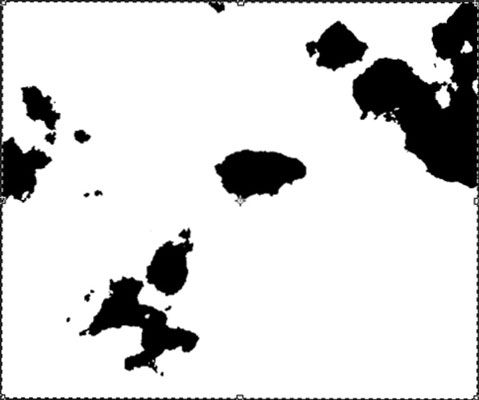
Odaberite Filter→Blur→Gaussian Blur i pomaknite klizač Radius dovoljno da zamutite nazubljene rubove kapljica. Kliknite OK.
Odaberite Filter→Sharpen→Unsharp Mask i podesite klizače za količinu i radijus kako biste učvrstili rubove kapljica. Kliknite OK.
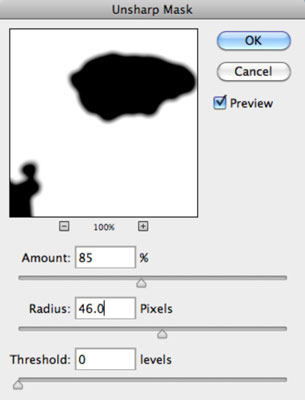
Pritisnite Ctrl-klik (Command-klik na Macu) novi kanal na ploči Kanali da biste učitali odabir koji ste kreirali.

Kredit: ©iStockphoto.com/zorani Slika #6975160
Kliknite RGB kanal na ploči Kanali da biste se vratili na svoju sliku u punoj boji.
Kapljice se pojavljuju kao odabiri.
Odaberite Sloj→Novi→Sloj putem kopiranja da biste stvorili novi sloj u kojem će se nalaziti kapljice.
Odaberite Layer→ Layer Style i odaberite Bevel and Emboss. Navedite svoje mogućnosti i kliknite U redu.
Efekt kosine/utiskivanja dodaje treću dimenziju kapljicama. Možete eksperimentirati s kontrolama dubine i veličine kako biste dobili točan učinak koji želite.
Ako želite, možete odabrati Image→Adjustments→Levels da potamnite kapljice na njihovoj pozadini. Kliknite OK.

Kredit: ©iStockphoto.com/zorani Slika #6975160
Konačna slika izgleda kao otisak koji je natopljen tekućinom.
Šum na slikama sastoji se od bilo kakve zrnatosti ili teksture koja se javlja. Filtri šuma, kao što je dodatak za Photoshop CS6 Add Noise, proizvode nasumične teksture i zrnatost na slici.
Saznajte kako koristiti Adobe Illustrator CC za izradu neobičnih oblika teksta. Uzmite u obzir nove tehnike za prilagodbu teksta u različitim oblicima.
Naučite kako uvesti fotografije koje se već nalaze na vašem tvrdom disku, kao i nove fotografije iz memorijskih kartica u Adobe Lightroom Classic.
Jednostavan i praktičan način za stvaranje redaka i stupaca teksta pomoću opcija vrste područja u Adobe Creative Suite (Adobe CS5) Illustrator. Ova značajka omogućuje fleksibilno oblikovanje teksta.
Otkrijte kako očistiti crtano skeniranje u Adobe Photoshop CS6 koristeći npr. Threshold alat. Uklonite pozadinske boje i artefakte za savršene crno-bijele slike.
Kada uređujete fotografije i portrete u Photoshopu CC, ispravite efekt crvenih očiju s lakoćom. Ovaj vodič pruža korak po korak upute za učinkovito korištenje alata za ispravanje crvenih očiju.
Otkrijte kako spremiti svoj Adobe Illustrator CS6 dokument u PDF format sa detaljnim koracima i savjetima. Sačuvajte svoje radove i olakšajte dijeljenje s drugima uz PDF format.
Rješavanje rezolucije slike u Photoshopu je ključno za kvalitetu ispisa. U ovom članku pružamo korisne informacije o promjeni razlučivosti slike i savjetima za optimizaciju.
Naučite kako primijeniti transparentnost na SVG grafiku u Illustratoru. Istražite kako ispisati SVG-ove s prozirnom pozadinom i primijeniti efekte transparentnosti.
Nakon što uvezete svoje slike u Adobe XD, nemate veliku kontrolu nad uređivanjem, ali možete mijenjati veličinu i rotirati slike baš kao i bilo koji drugi oblik. Također možete jednostavno zaokružiti kutove uvezene slike pomoću kutnih widgeta. Maskiranje vaših slika Definiranjem zatvorenog oblika […]







